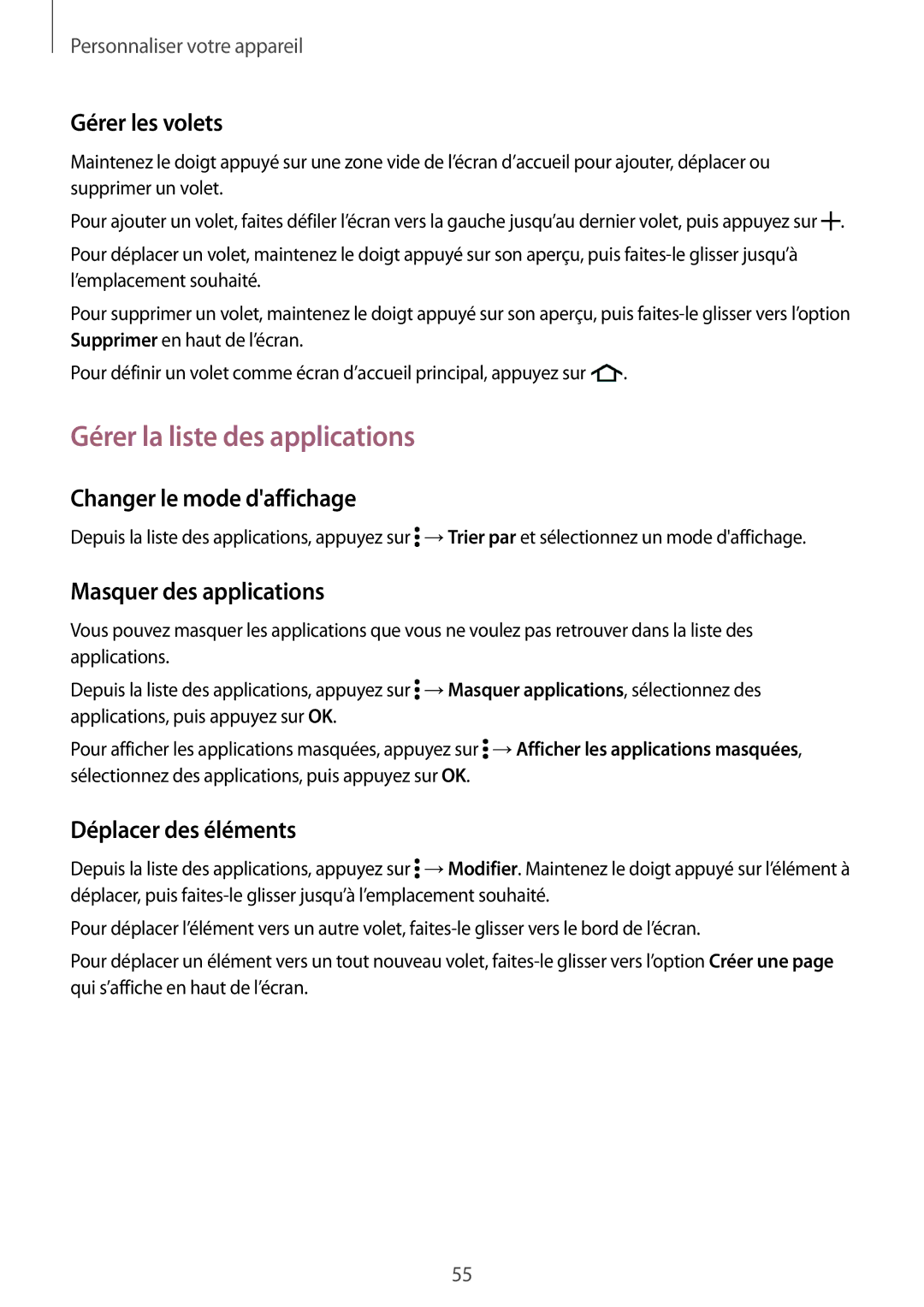SM-A500FZKUFTM, SM-A500FZDUFTM, SM-A500FZDUXEF, SM-A500FZKUBOG, SM-A500FZWUBOG specifications
The Samsung SM-A500 series, consisting of models like SM-A500FZWUSFR, SM-A500FZKUSFR, SM-A500FZKUXEF, SM-A500FZWUXEF, and SM-A500FZWUBOG, represents a blend of aesthetics, functionality, and innovation in the smartphone landscape. Known as the Galaxy A5, this series targets consumers seeking a mid-range device that doesn't compromise on style or performance.One of the standout features of these models is their sleek design, characterized by a thin profile and a premium glass-and-metal construction that reflects modern craftsmanship. The devices are available in various colors, appealing to a broad range of personal styles.
In terms of display, the Galaxy A5 models are equipped with a stunning 5.0-inch Super AMOLED screen that boasts vibrant colors and deep contrast ratios. This technology enhances the viewing experience, whether browsing the web, enjoying multimedia content, or playing games.
Performance-wise, the SM-A500 series is powered by an efficient octa-core processor, ensuring smooth multitasking and quick app launches. Coupled with 2GB of RAM, these devices can handle daily tasks with ease, making them suitable for both casual users and those with more demanding requirements.
Photography enthusiasts will appreciate the strong camera capabilities integrated into the Galaxy A5 series. The main 13MP rear camera features LED flash and autofocus, offering impressive image quality and clarity in various lighting conditions. Additionally, the 5MP front-facing camera, equipped with a wide-angle lens, allows for stunning selfies, ideal for sharing on social media.
The devices operate on the Android platform, enriched with Samsung's TouchWiz interface, providing users with a personalized experience and access to a wide array of apps. Battery life is also noteworthy, with a 2,300mAh battery that delivers a full day's usage on a single charge.
Moreover, connectivity options such as 4G LTE, Wi-Fi, Bluetooth, and NFC ensure that users can connect seamlessly to the internet and other devices. The Galaxy A5 series also incorporates features like a fingerprint sensor for secure unlocking and mobile payments.
In summary, the Samsung SM-A500FZWUSFR, SM-A500FZKUSFR, SM-A500FZKUXEF, SM-A500FZWUXEF, and SM-A500FZWUBOG models stand out as versatile mid-range smartphones. With their premium design, robust performance, excellent camera capabilities, and range of connectivity options, they cater to a diverse audience, appealing to those looking for high-quality features without the flagship price tag. Ideal for everyday use, the Galaxy A5 models continue to impress users globally with their balanced specifications and user-friendly experience.